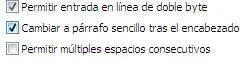3 Abra el menú Edición y elija la opción Seleccionar todo.  El programa asociado a los documentos de texto enriquecido es WordPad, un procesador de textos de sencillo manejo.
El programa asociado a los documentos de texto enriquecido es WordPad, un procesador de textos de sencillo manejo.
4 Pulse el botón Copiar, octavo de la barra de herramientas de WordPad y, una vez copiado el texto, haga clic en el botón de aspa de la Barra de título de la aplicación.
5 Pulse en el botón expandido de Dreamweaver situado en la Barra de tareas para restaurar el programa.
6 Pulse al inicio de la primera línea de texto, abra el menú Edición y seleccione el comando Pegar.  El método abreviado de teclado correspondiente al pegado es Control +V.
El método abreviado de teclado correspondiente al pegado es Control +V.
7 Para separar el texto pegado del precedente, pulse Retorno. Después, haga doble clic sobre la primera palabra para seleccionarla y pulse el icono Copiar de la Barra de herramientas Estándar.  Para seleccionar un fragmento de un párrafo pulse ante la primera letra y arrastre hasta situar el puntero sobre la última. Y para seleccionar un párrafo completo, pulse en la etiqueta
Para seleccionar un fragmento de un párrafo pulse ante la primera letra y arrastre hasta situar el puntero sobre la última. Y para seleccionar un párrafo completo, pulse en la etiqueta
del selector de etiquetas.
8 Pulse al inicio de la línea y haga clic en el comando Pegar de la Barra de herramientas Estándar. 
9 Para que la nueva palabra constituya un párrafo independiente, pulse la tecla Retorno.
10 Pulse el icono Guardar de la barra de herramientas Estándar.
11 En el panel Archivos, expanda la carpeta documentos pulsando en el signo + que precede a su nombre y haga doble clic en el documento texto.htm para abrirlo. 
12 Pulse en el botón correspondiente a su carpeta de documentos situado en la Barra de tareas.
13 Haga doble clic en el documento de texto descripción para abrirlo con WordPad, abra el menú Edición y elija la opción Seleccionar todo.
14 En la barra de herramientas de WordPad, pulse sobre el comando Copiar para copiar el texto seleccionado y, seguidamente, haga clic en el botón Cerrar de la Barra de título de la aplicación.
15 Cierre también la ventana de documentos haciendo clic en el botón de aspa de su Barra de título.
16 Abra de nuevo el menú Edición y elija la opción Pegar.
17 Dreamweaver no respeta el formato original del texto. El texto pegado presenta el mismo tipo de letra que el tecleado en el documento index.htm y el pegado posteriormente en él, procedente del archivo presentación. Para finalizar este ejercicio, guarde los cambios pulsando sobre el comando Guardar.  Recuerde que el icono Guardar todo, situado a la derecha del icono Guardar, permite almacenar los cambios en todos los documentos abiertos.
Recuerde que el icono Guardar todo, situado a la derecha del icono Guardar, permite almacenar los cambios en todos los documentos abiertos.

IMPORTANTE
Para seleccionar todo el contenido de la página puede pulsar la etiqueta bodyo ejecutar el comando Seleccionar todo,cuyo método abreviado es Control + A.


| 018 |
Cambiar el formato de párrafo |
LOS BLOQUES DE TEXTO DE UNA PÁGINA presentan el formato Párrafo y su correspondiente etiqueta,
, en el selector de la Barra de estado permite su selección directa. Este formato presenta un tamaño y un estilo de fuente predeterminados. Dreamweaver permite la definición de formatos relativos para los diferentes bloques de texto de una página: los encabezados. Un encabezado define una serie de parámetros, tamaño de letra y estilo, de un bloque de texto completo.

IMPORTANTE
Se pueden definir siete tipos de encabezados, siendo el Encabezado 1, el que aplica un tamaño de letra mayor a los textos. Cuando se aplica una etiqueta de encabezado a un párrafo, Dreamweaver añade automáticamente la siguiente línea de texto como un párrafo sencillo. Para cambiar esta configuración se debe acudir al cuadro de diálogo Preferencias,categoría General.
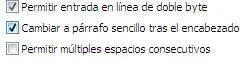

1 Para empezar, pulse en el margen izquierdo de la página a la altura de la primera línea.
2 Pulse en el icono Copiar de la barra de herramientas Estándar y active la página index.htm pulsando en su pestaña.  Para seleccionar una línea de texto completa, haga clic en su margen izquierdo. Una vez seleccionada, cópiela en el Portapapeles y péguela en el otro documento abieto.
Para seleccionar una línea de texto completa, haga clic en su margen izquierdo. Una vez seleccionada, cópiela en el Portapapeles y péguela en el otro documento abieto.
3 Pulse en el icono Pegar de la barra de herramientas Estándar.
4 Haga doble clic sobre la primera palabra de la página.
5 Dreamweaver permite aplicar opciones de formato a los diferentes párrafos de una página. Abra el menú Formato, pulse en la opción Formato de párrafo y elija Texto preformateado.  El estilo aplicado al párrafo seleccionado se marca con un signo de verificación en este submenú.
El estilo aplicado al párrafo seleccionado se marca con un signo de verificación en este submenú.
6 Los formatos de párrafo definen diversas características del texto, como el estilo y el tamaño de la fuente. Pero estos parámetros son relativos, ya que el texto visualizado en Dreamweaver no siempre se corresponde con el que muestra el navegador. La barra de herramientas Insertar permite aplicar a un párrafo el formato de encabezado. Pulse el botón h1 de esta barra.  A cada encabezado le corresponde una etiqueta HTML, que se identifica con la letra h seguida del número de encabezado correspondiente.
A cada encabezado le corresponde una etiqueta HTML, que se identifica con la letra h seguida del número de encabezado correspondiente.
7 El texto seleccionado queda definido como un encabezado de Estilo 1 y aparece en la Barra de estado la etiqueta correspondiente, h1. Este tipo de encabezado define al tiempo el aumento de tamaño y la aplicación del estilo negrita al texto. Para ver mejor el resultado, pulse al final de la palabra seleccionada.  Seleccionando la opción Texto con formato predeterminado en la barra Insertar aplicamos al texto la etiqueta pre y, por consiguiente, el tipo y tamaño de letra configurado en Dreamweaver como Fuente fija.
Seleccionando la opción Texto con formato predeterminado en la barra Insertar aplicamos al texto la etiqueta pre y, por consiguiente, el tipo y tamaño de letra configurado en Dreamweaver como Fuente fija.
Читать дальше

 El programa asociado a los documentos de texto enriquecido es WordPad, un procesador de textos de sencillo manejo.
El programa asociado a los documentos de texto enriquecido es WordPad, un procesador de textos de sencillo manejo. El método abreviado de teclado correspondiente al pegado es Control +V.
El método abreviado de teclado correspondiente al pegado es Control +V. Para seleccionar un fragmento de un párrafo pulse ante la primera letra y arrastre hasta situar el puntero sobre la última. Y para seleccionar un párrafo completo, pulse en la etiqueta
Para seleccionar un fragmento de un párrafo pulse ante la primera letra y arrastre hasta situar el puntero sobre la última. Y para seleccionar un párrafo completo, pulse en la etiqueta

 Recuerde que el icono Guardar todo, situado a la derecha del icono Guardar, permite almacenar los cambios en todos los documentos abiertos.
Recuerde que el icono Guardar todo, situado a la derecha del icono Guardar, permite almacenar los cambios en todos los documentos abiertos.